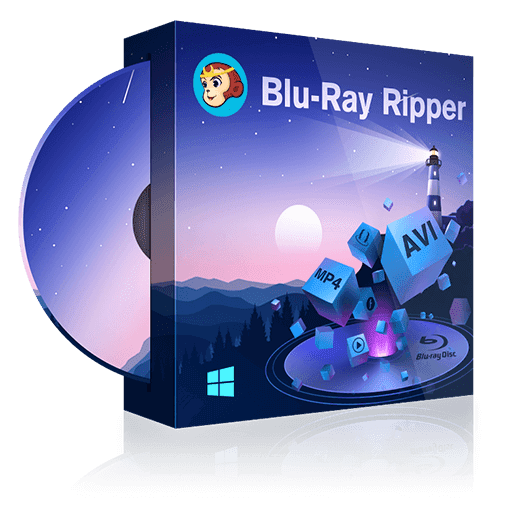使い易いメーラーを探すなら必見!Windows10 におすすめのメールソフトやWebメールを紹介~
要約: Windows10を使っている方は、メールを読むために標準搭載されているメーラーを利用しているかもしれません。もしも、使いにくさを感じているなら、別途用意することを考えてみましょう。メールソフトやWebメールといったメーラーがあるので、それらの中から自身にピッタリなものを選べば、もっと便利にメールを読んだり書いたりできるようになります。
1. インストールして使うメールソフトオススメ
メールソフトは、Windows10のパソコンにインストールして利用することになります。フリー・プロバイダーメールの設定をきちんと行えば、送受信ができます。無料のものもあれば有料のものもあるので、自分が使いたい機能が存在するメールソフトを探してみましょう。
1.1 メールソフトオススメ1:日本語の解説が豊富なThunderbird
無料で利用できるメールソフトは海外製のものが多く、日本人では利用が難しいケースもあります。無料のThunderbirdも海外製なのですが、日本語にしっかりと対応しています。それに加えて日本人の利用者が沢山いて、分からないことがあったときはインターネットで探せば、解決策が見つかる場合が多いです。日本人にも使いやすい環境がきちんと整っているので、海外製だからといって避けるのは勿体ないといえるでしょう。
なお、Thunderbirdの大きな特徴はアドオンを導入できることです。アドオンというのは追加機能のことで、全世界のユーザーが作ったものをインストールできるようになっています。それによって、インターフェイスを変更したりセキュリティをアップしたり色々なことが行えます。ただし、個人が作成しているアドオンの中には怪しいものもあるので、利用するならきちんと安全性を確かめてから導入しなければいけません。
1.2 メールソフトオススメ2:マイクロソフト製のOutlook
Windows10の標準ソフトの上位版ともいえるのが、マイクロソフト製のOutlookです。標準ソフトとは比べものにならないくらい使いやすいので、Windows10で確実に動くメールソフトが欲しい方は導入を考えてみましょう。もちろん、高機能といってもインターフェースが優れているため、使いたい機能に迷いなくアクセスできるようになっています。ちなみに、スケジュール機能も搭載されているので、日々の生活の予定をしっかりと管理できます。
なお、使い勝手のよいOutlookですが、有料で販売されているのがデメリットです。永続ライセンスは二万円近くするため、かなり高価なメールソフトだといえるでしょう。もしも、購入を考えるなら体験版の利用をおすすめします。Outlookのすべての機能が利用できる体験版が配布されているので、自身に合っているかどうか買う前に試してみましょう。
1.3 メールソフトオススメ3:国産を使いたいなら秀丸メール
国産のメーラーを使いたい方にピッタリなのが秀丸メールです。有名なテキストエディタ(秀丸エディタ)を作っている会社が提供してくれていて、メールの編集がとてもやりやすくなっています。開発が止まっていたり遅かったりするメールソフトも多くありますが、こちらはバージョンアップを頻繁に行っているので、いつでも安心してメールの送受信が行えます。
なお、秀丸エディタをすでに持っている場合は無料で利用可能です。持っていなければライセンスを購入する必要があるので(一定の体験期間有り)、欲しい場合は公式ウェブサイトをチェックしてみましょう。
2. ウェブ上で使えるメーラーオススメ
メールソフトを利用するときは、Windows10にインストールして使わなければいけません。しかし、『家族共有パソコンなので自由にソフトを導入できない』などの様々な事情でインストールできない方もいるでしょう。
そのような状況の方におすすめできるのがウェブ上で活用できるメーラーです。Windows10に標準搭載されているブラウザからアクセスできるようになっているため、わざわざインストールせずとも便利に活用できます。そのメーラーは一般的にWebメールと呼ばれていて、メールソフトと同じように数多く種類があります。
なお、WebメールはIDやパスワードが分かれば、簡単にアクセスできるというデメリットがあるので気をつけましょう。そのため、利用を考えるときは、二段階認証や複雑なパスワードの利用などでセキュリティをしっかりと高めることを強くおすすめします。
2.1 メーラーオススメ1:プロバイダが提供してくれるものがないかチェック
自宅に回線を引いてインターネットを楽しんでいるときは、プロバイダと契約している可能性がかなり高いです。実はそのプロバイダがWebメールを提供してくれているケースが多いのです。
例えば、ぷららと契約しているなら、『ぷららWebメール』が使えます。So-netと契約している場合は、『So-net Webメール』を利用できます。ほかにも色々なプロバイダで利用できるため、公式ウェブサイトなどでチェックしてみましょう。
基本的には専用ページがあり、そちらにIDやパスワードを打ち込むことで特別な設定などをせずにすぐ利用できます。プロバイダのサービス料に含まれているため、別途費用が発生することもありません。使い方は利用ガイドやヘルプなどに記載されているため、しっかりと読んで使い始めましょう。どこのものでもメールの送受信や下書きの保存、そしてブロック機能など基本的な機能が備わっているため、ビジネスやプライベートでしっかりと活躍してくれます。
ただし、プロバイダのWebメールにはデメリットもあります。それは、プロバイダが提供してくれたメールアドレスに届いたものしか受信してくれないケースがほとんどだということです。つまり、フリーメールなどの受信は行えないため、それらを読みたいと考える方には向いていないサービスだといえるでしょう。
2.2 メールソフトオススメ2:汎用性が高いGmail
世界でも有数のIT企業であるグーグルが提供してくれるのがGmailというWebメールです。グーグルのアカウントを持っている場合は、すぐにでも利用を開始できるので公式サイトのトップページを訪れてみましょう。右上の方にGmailと記載されたリンクが用意されているため、クリックすればすぐにWebメールにアクセス可能です。
もしも、アカウントを持っていない場合は作らなければいけませんが、誰でも無料で利用できるので安心しましょう。Gmailにアクセスすればアカウント作成の項目が見つかるので、そちらから登録ができます。そして、『@gmail.com』のメールは信頼性が高いため、ビジネスで利用したい方にもピッタリでしょう。
なお、Gmailは送受信のほかにも、数多くの便利機能が用意されています。目印をつける『スター機能』や分類するための『ラベル機能』といった機能があり、うまく活用することでメールのやりとりが楽になるでしょう。また、Gmailはプロバイダなどのメール設定を登録することで、外部メールの受信も可能です。もちろん、登録すれば、外部メールだとしても様々な便利機能がきちんと活用できます。
2.3 メールソフトオススメ3:Yahoo!エンジンを使っているときはYahoo!メール
日本で最大級のポータブルサイトであるYahoo!も、Webメールを提供してくれています。
こちらもアカウントが必須なので、持っていない方は作ることから始めましょう(もちろん無料)。アカウントがあるときは、トップページの目立つところにYahoo!メールのアイコンが表示されているので、クリックすればWebメールに移行できます。ブラウザの左の方にメール作成やメールボックスなどの機能がきちんとまとまっているため、パソコンに詳しくない方でも使いやすいです。
なお、新着のメールがあればトップページで教えてくれる便利機能が備わっています。新しいものが届いていないかわざわざチェックしにいく必要はありません。ただ、Yahoo!メールには、広告がそこそこの大きさで表示されてしまうという弱点があります。メールを使うときに嫌でも目に入ってしまうため、人によっては邪魔に感じてしまうかもしれません。
3. Blu-rayソースをメールに添付して送信したい場合
メールソフトやメーラーのオススメを了解した上、各形式のファイルをメールにして送信する場合の対策も知りましょう。テキストファイルや資料をメールで送信するのが普通で、時にはビデオファイルなどをメールで転送する必要もあります。
DVDやブルーレイディスクに格納されているコンテンツを電子メールで転送すると、ディスク実物を転送することより効率的で便利でしょう。特にブルーレイディスクのビデオソースは、いつも容量のサイズが大きいです。ブルーレイのソースをネットで転送したい場合、どうすればいいですか。
実は、ブルーレイディスクデータをリッピングして、一般の動画形式に変換すれば、ブルーレイデータを動画の形式で添付し、転送に易しいです。こういう場合に役に立つのが、DVDFabの定番製品DVDFab Blu-rayリッピングです。
| DVDFab Blu-rayリッピングは、15分でブルーレイデータを任意の動画または音声ファイル形式に変換できる最高のブルーレイ MP4変換ソフトです。ブルーレイコピーガードも解除可能で、4K / HEVC / パススルーなどに無劣化出力にも対応し、小さいサイズでホームシアター向けのロスレス品質のビデオとオーディオを出力できます。 |
更に、直接編集機能も付きで、変換する際ビデオのクロップ、トリミング、回転、結合、透かしや字幕の追加、ビデオの明るさと彩度の調整などの自分なりの調整やデザインもできて、ブルーレイビデオをカスタマイズできます。使い方も簡単です。まずは下記のボタンをクリックしてソフトを無料でダウンロードしましょう。
使い方として、まずはソフトをダウンロード、インストールした後開いて、上のツールバーから「リッピング」モジュールを選択します。するとディスクを挿入して読み込まれて、メイン画面の設定ボタンをクリックして、出力したい形式を選択し、画質などの調整も設定すると、下部に出力場所も選択した後、右したの「開始」ボタンをクリックして、ブルーレイから一般動画形式への変換が始まります。
4. まとめ:最適のメールソフトを探すなら色々と試してみよう
紹介したものは無料で使えたり体験版が用意されていたりするものばかりです。そのため、自分に合ったメーラーが欲しいと感じた場合は、とりあえずでも試してみましょう。操作性やレスポンスなどは実際に使ってみなければ分からないため、考えているよりも試してしまった方が早いです。チェックだけなら費用もかからないのですから、数多くのものを利用して最適なものを見つけ出しましょう。